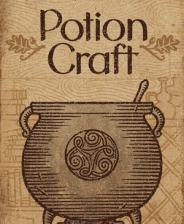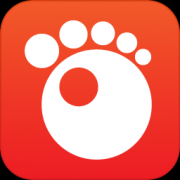一键ghost win7 64教程
时间:2023-07-06 14:47:31
小编今天要给大家带来的就是一键ghost win7 64教程了,因为这篇教程可以帮助我们快速学会一键ghost win7 64位系统。大家听了之后是否感觉很心动呢?小编今天就是来教大家的win7 32在线安装,下面小编就给大家详细解读一下这篇一键ghost win7 64教程。
首先我们要在一键还原精灵官网上下载一键还原精灵工具,下载好一键还原精灵工具后双击打开,然后用鼠标单击工具下方的第三个选项“自定义操作”,如下图所示:
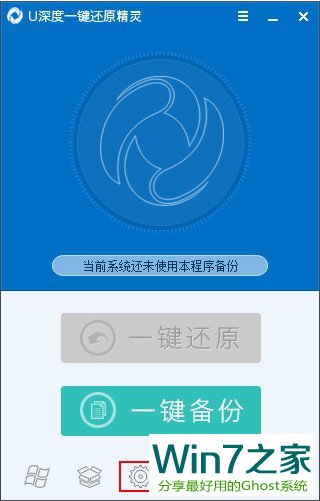
一键ghost win7 64教程图1
打开自定义操作后,就进入到了一键ghost界面,在这里我们可以实现还原分区和备份分区的操作,如下图所示:
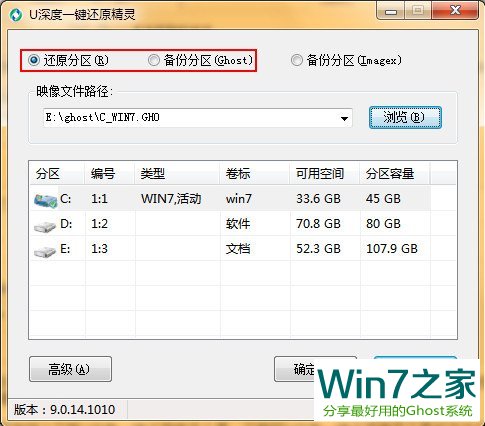
一键ghost win7 64教程图2
开始一键重装系统win7:
一、备份分区
备份分区就是针对一个硬盘分区进行一个备份操作,我们重装完系统后,就可以对装完系统的初始状态进行备份,备份完成后会得到一个以GHO后缀的备份文件。当计算机出现故障需要进行还原分区操作的时候就可以找到相对应的GHO备份文件进行还原系统操作。
1、选择工具上方的“备份分区”,然后点击“浏览”按钮,如下图所示:
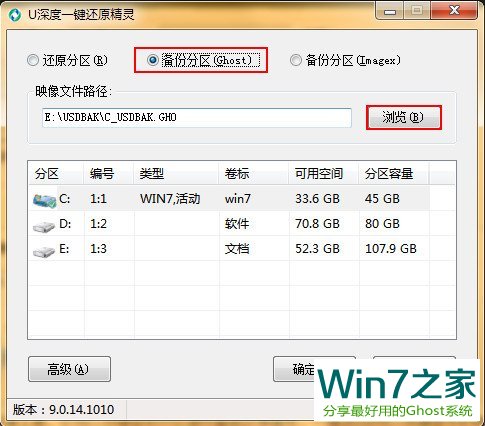
一键ghost win7 64教程图3
2、在弹出的路径窗口中,选择存放备份文件的路径,点击“保存”按钮,如下图所示:
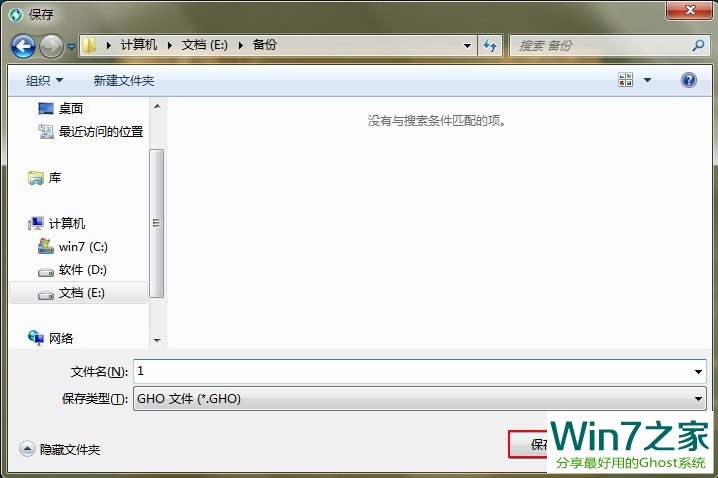
一键ghost win7 64教程图4
3、路径选择好后,选择需要备份的硬盘分区,然后点击“确定”按钮即可,如下图所示:

一键ghost win7 64教程图5
4、在弹出的信息提示框中,点击“确定”按钮,如下图所示:

一键ghost win7 64教程图6
5、鼠标点击“是”按钮,如下图所示:
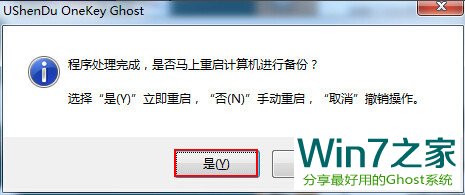
一键ghost win7 64教程图7
6、此时开始进行系统备份,我们等待其备份完成即可,如下图所示:
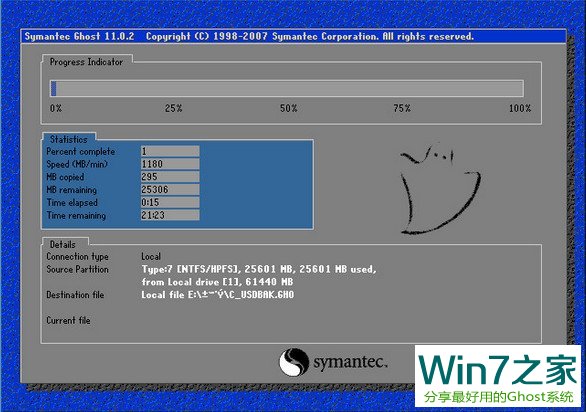
一键ghost win7 64教程图8
二、还原分区
还原分区可以理解为将系统还原到装完系统的初始状态,同时在某种意义上来说,它是我们在使用ghost系统镜像包重装系统时所会用到的功能之一。不管是哪种用法,在进行还原分区时都会需要相应的GHO文件:如果是将系统还原到装完系统的初始状态,那么就需要有在备份系统时所生成的GHO文件;如果是重装系统则需要提取系统镜像包中所包含的GHO文件。
在有相对应的GHO文件情况下,我们进行如下的系统还原操作:
1、选择工具中的“还原分区”,然后点击“浏览”按钮,选择对应的GHO文件,如下图所示:
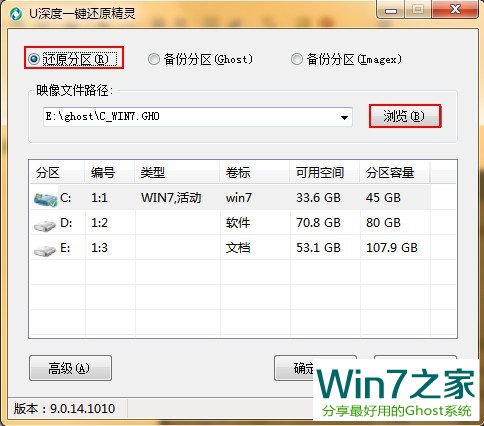
一键ghost win7 64教程图9
2、在文件路径查找中,找到GHO文件的存放位置,双击打开,如下图所示:
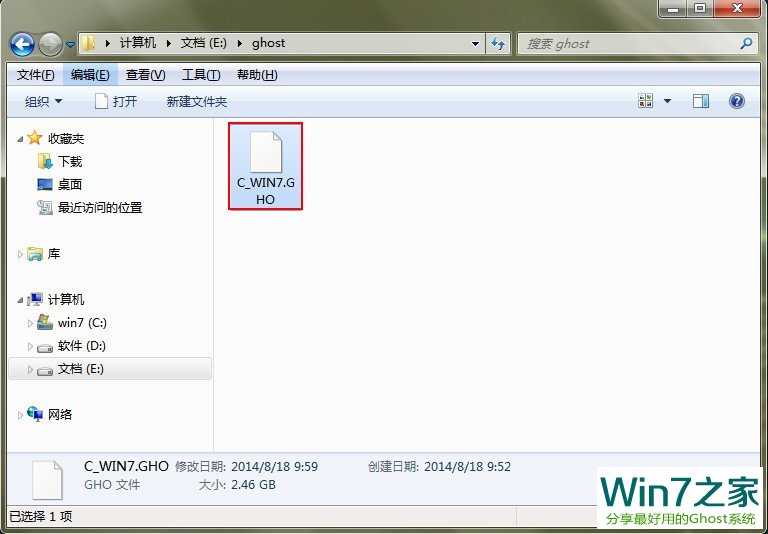
一键ghost win7 64教程图10
3、选择需要还原的硬盘分区,最后点击“确定”按钮,如下图所示:
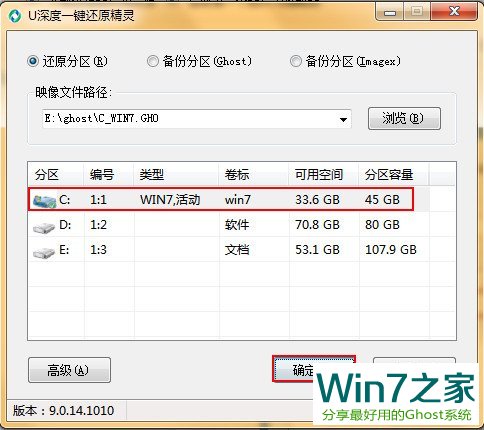
一键ghost win7 64教程图11
4、在弹出的信息提示框中,点击“确定”按钮,如下图所示:
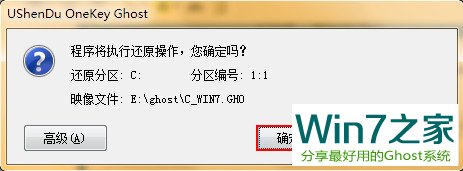
一键ghost win7 64教程图12
5、鼠标单击“是”按钮,如下图所示:
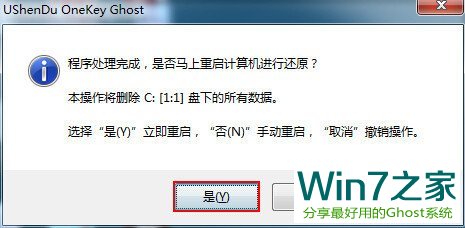
一键ghost win7 64教程图13
6、这时我们可以看到一键还原精灵工具开始进行还原系统,我们等待其完成即可,如下图所示:
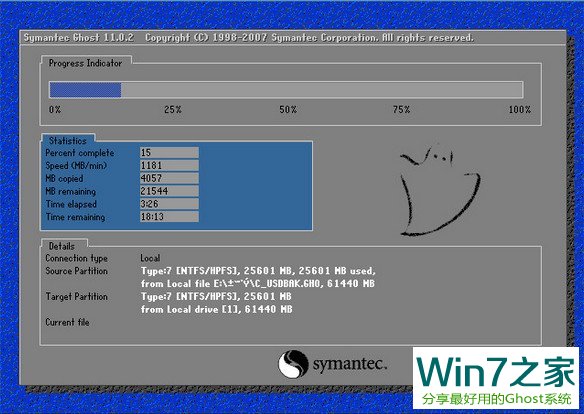
一键ghost win7 64教程图14
以上就是一键ghost win7 64教程的全部内容了,以上教程小编亲测有效哦,而且非常实用,小编这两天的win7旗舰版官方下载好了也是采用以上方法来装的哦,小编在这里要提醒大家一句,在重装系统之前一定要记得备份系统里的重要文件或者数据,因为只有这样我们才不会因为重装系统而造成重要文件丢失哦,也只有这样我们才能安全放心地重装系统。
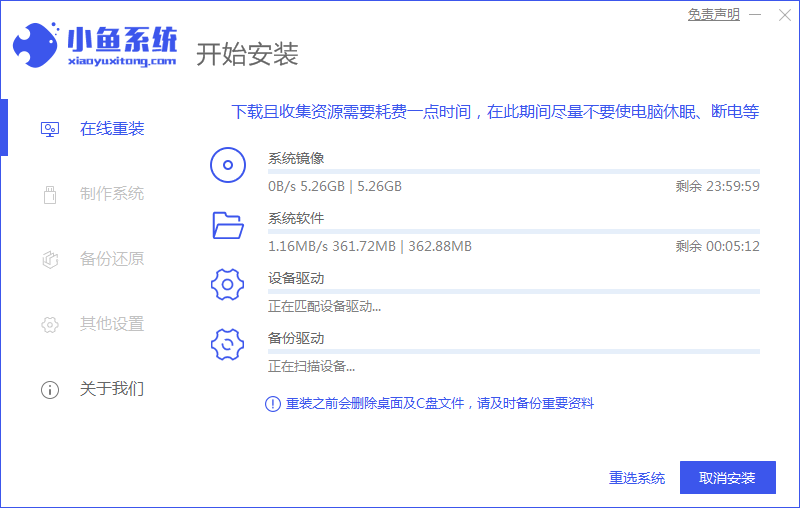
随着科技的不断发展,电脑硬件性能也在不断的提升,32位系统已经无法发挥硬件的性能了,特别是内存4G以上的电脑,使用32位会浪费大量的内存空间,那我们要如何将win732位升级成64位系统呢?接下来,小编就给大家介绍win32位升级64位系统的操作方法。 最近有不少朋友都
一、确认系统版本 在开始激活Win10系统之前,首先要确认你的系统版本,包括家庭版、专业版等,以便选择合适的激活工具。 二、选择激活工具 常用的Win10激活工具有KMS激活工具、数字权利激活工具等,你可以根据自己的需求选择最适合的工具。 三、激活步骤 1. 下载并运行
准备工作 在重新安装Win10之前,您需要先备份好重要数据,确保您的数据安全。另外,还需准备好您的Win10安装U盘或安装光盘。 重装Win10 1. 将Win10安装U盘插入电脑,并重启电脑。 2. 在开机过程中按下相应的按键(通常是F2、F10、F12)进入BIOS设置。 3. 在BIOS设置中
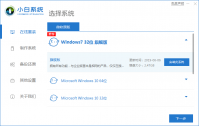
小白一键重装系统如何使用?当大家平日里面遇到系统卡顿系统蓝屏甚至是死机的问题,都可以使用小白一键重装系统的方法来帮助自己进行系统的安装,从而清除系统卡顿运行慢的问题,

玄元剑仙灵池等级最高是200级,但是100级是一个坎,玩家在100级前可以快速升级,100级后非氪金玩家升级很困难。玄元剑仙灵池等级上限是200级。

闪耀暖暖EVA联动活动一览,闪耀暖暖EVA联动活动介绍,本期凛酱给大家带来的是我们闪耀暖暖的最新活动,相信很多小伙伴都是好奇,那就快来一起看看吧!

闲帮互动app是一款便民的生活服务应用,是个共享物品及时间技能的分享经济平台。在闲帮互动app中你可出售您的闲置时间赚钱,可快速出售闲置物品,以及发布心情动态等。 基本简介 闲

御剑灵域商店版是一款角色扮演类仙侠游戏,御剑灵域商店版手游2K级的蓝光画质表现,极致的光影变换效果给你展现一个震撼的远古莽荒仙侠世界 游戏介绍 御剑灵域商店版华丽时装!绝

女神来了抖音版是一款换装养成休闲手游,玩家需要在游戏中不断的提升自己来追求不同的女神,并且还有百种华丽服装让你进行换装玩法哦!女神来了抖音版还有专属礼包等你来下载领取!

全家果蔬商城app下载-全家果蔬商城app是一款网络购物应用,全家果蔬商城app为用户打造一个生鲜购物商场,用户可以在这里轻松选购各类生鲜水果食材,体验便捷的在线购物服务,您可以免费下载安卓手机全家果蔬商城。